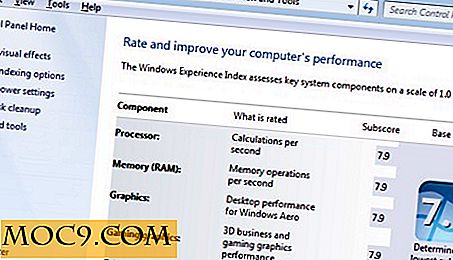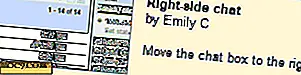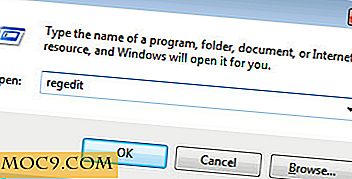Zoeken op het GNOME 3.6-bureaublad
Een verklaard doel van het GNOME-project is om het vinden en verkrijgen van toegang tot onze bestanden eenvoudiger dan ooit tevoren. Het plan op de lange termijn is om gebruikers toegang te geven tot hun documenten met behulp van documenten, muziek met muziek en foto's met behulp van foto's. Dit alles zonder het hoofd te hoeven bieden aan de vervelende zaak van het handmatig aanmaken van bestandsmappen in een bestandsbeheerprogramma. Dit ambitieuze doel is nog steeds een oplossing, maar hieronder vindt u een praktische blik op de huidige status van het zoeken naar gegevens op de GNOME 3.6-desktop.
schelp
In GNOME 3.6 is de zoekbalk in de shell verplaatst naar het midden van het scherm. U kunt in deze zoekbalk klikken om een zoekopdracht te starten, maar dit is helemaal niet nodig. Typen op elk moment terwijl de shell open is, begint automatisch met zoeken.

De GNOME-shell geeft verschillende soorten resultaten weer. Merk op hoe het typen van "geluid" in de bovenstaande schermafbeelding eerst relevante applicaties toont, gevolgd door relevante systeeminstellingen en relevante documenten. U kunt ook naar beneden scrollen om afbeeldingen met deze tekens te bekijken.
Als u op een document klikt, worden uw standaardtoepassingsvoorkeuren genegeerd en wordt het document geopend in de Documenten-app. Als u op een afbeelding klikt, wordt de afbeelding weergegeven in uw standaardbeeldviewer. Het klikken op de relevante systeeminstellingenoptie gaat rechtstreeks naar dat gedeelte van de toepassing Systeeminstellingen, waardoor het gemakkelijker wordt om de GNOME-instellingen aan te passen zonder te weten waar die instellingen begraven liggen.
documenten
Hoewel de GNOME 3.5-desktop speciale toepassingen voor het beheren van documenten, muziek en foto's wil hebben, is Documenten momenteel de enige stabiele versie die beschikbaar is. Documenten is de eerste van de nieuwe GNOME-toepassingen die uw harde schijf doorzoeken zonder dat u er iets van merkt. De huidige versie van Documenten is functioneel, zij het beperkt in functionaliteit.
Wanneer u Documenten voor de eerste keer opent, worden alle documentbestanden weergegeven die zichtbaar zijn in uw thuismap. Het detecteert ODT en PDF zonder problemen en geeft miniaturen weer die een voorbeeld van de inhoud in het bestand weergeven. Ik heb gemerkt dat Documenten ook DOC-, DOCX- en ABW-bestanden kunnen detecteren, maar het geeft alleen een documentpictogram weer in plaats van een miniatuur.

Zoeken werkt zoals verwacht en zoekt in de lijst met documenten naar één document in het bijzonder. Als Documenten het document echter niet automatisch detecteren, zal zoeken niet helpen. Er is geen voor de gebruiker zichtbare manier om documenten toe te voegen die Documenten niet zelfstandig detecteert.
Als u op een document klikt, wordt het document geopend binnen Documenten. Dit is handig voor het bekijken van bestanden, maar er is geen ingebouwde bewerkingsfunctionaliteit. In plaats daarvan moet u op de knop met de knop klikken en op 'Openen' klikken, waardoor het document wordt geopend in wat uw standaard tekstverwerker of PDF-viewer dan ook is.
Contacten
De applicatie Contacts consolideert alle contacten van uw online accounts, evenals uw lokale adresboek, dat wil zeggen contactpersonen gevonden in Empathy and Evolution. Een zoekbalk is onmiddellijk zichtbaar in de linkerbovenhoek, en benadrukt opnieuw de focus van GNOME op het gemakkelijk toegankelijk hebben van uw gegevens.

Contacten worden gefilterd in de zijbalk. Contactgegevens worden weergegeven in de grotere ruimte aan de rechterkant, waar er ook knoppen zijn om vanuit de app te e-mailen, chatten of een contact te bellen.
bestanden
Het openen van bestanden is standaard naar uw thuismap of uw lijst met recente bestanden. Hoe dan ook, gewoon typen begint met zoeken in je thuismap in Bestandsbeheer. Hoewel er een zoekpictogram in de werkbalk is, is opnieuw klikken op de zoekknop helemaal niet nodig.

Systeem instellingen
Het venster GNOME-systeeminstellingen heeft ook een ingebouwde zoekfunctie. In tegenstelling tot de andere applicaties, moet op de zoekbalk worden geklikt voordat een zoekopdracht kan worden uitgevoerd. Zoekresultaten verschijnen in een schone lijst en een basisoverzicht van elk resultaat wordt gegeven.

Conclusie
Zoeken binnen een applicatie of zelfs voor applicaties is geen nieuw concept in het algemeen, maar is voor de GNOME 3.6-desktop. Mac OS X heeft al lang een zoekknop op zijn taakbalk om te zoeken naar applicaties en bestanden, en Microsoft introduceerde deze functionaliteit ook weer in Windows Vista. Met de GNOME-benadering wordt zoeken nu echter centraal geplaatst in plaats van het als een add-on te beschouwen. De shell is gemaakt om te worden doorzocht, niet doorbladerd, samen met de volgende generatie GNOME-toepassingen.